文章详情页
G神G16a笔记本u盘怎么安装win7系统 安装win7系统的操作介绍
浏览:4日期:2022-12-08 16:33:13
博本G神G16a从外观让玩家们感受个性化,设计细节做工细腻,更采用目前市面上较少的金属外壳,可谓诚意满满。同时,搭载RX560显卡和7700HQ的G16a,表现稳定,游戏享受舒适流畅,确实是一款无论颜值还是性能都表现出众的游戏本。那么这款笔记本如何一键u盘安装win7系统?下面跟小编一起来看看吧。

1、首先将u盘制作成u盘启动盘,接着前往相关网站下载win7系统存到u盘启动盘,重启电脑等待出现开机画面按下启动快捷键,选择u盘启动进入到大白菜主菜单,选取【02】大白菜win8 pe标 准版(新机器)选项,按下回车键确认,如下图所示:

2、在pe装机工具中选择win7镜像放在c盘中,点击确定,如下图所示:
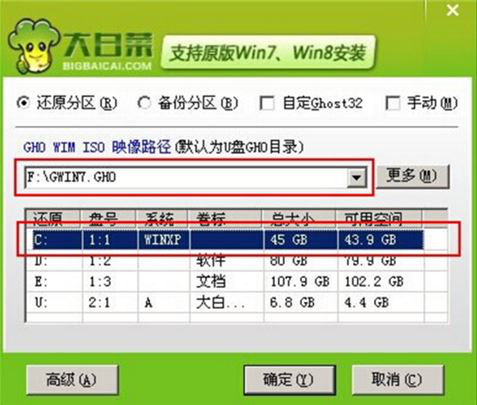
3、此时在弹出的提示窗口直接点击确定钮,如下图所示:
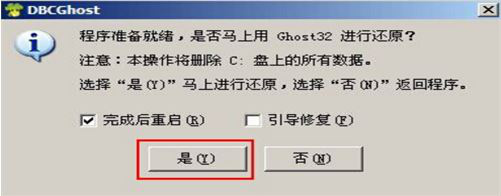
4、随后安装工具开始工作,我们需要耐心等待几分钟, 如下图所示:
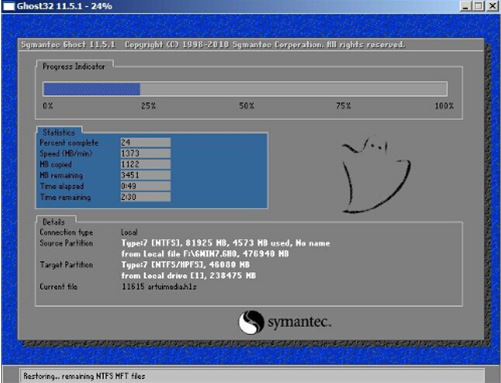
5、完成后,弹跳出的提示框会提示是否立即重启,这个时候我们直接点击立即重启就即可。
.
6、此时就可以拔除u盘了,重启系统开始进行安装,我们无需进行操作,等待安装完成即可。
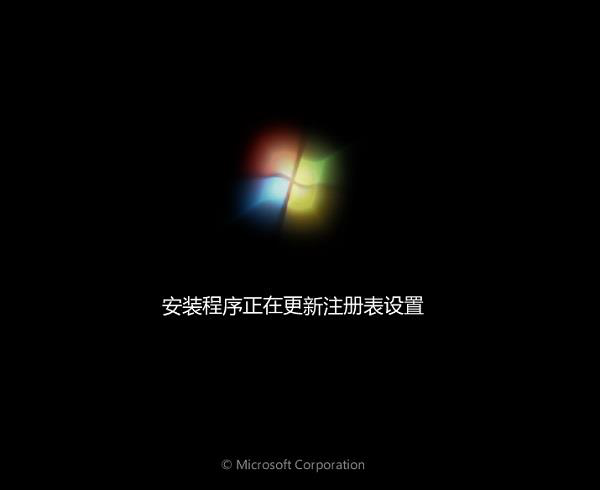
win7相关攻略推荐:
win7电脑开启telnet命令图文教程分享
win7系统出现提示不可以将请求数据放入内存详细解决步骤
win7电脑开机提示用户界面失败具体操作步骤
以上就是博本G神G16a如何一键u盘安装win7系统操作方法,如果博本G神G16a笔记本的用户想要安装win7系统,可以根据上述操作步骤进行安装。
相关文章:
排行榜

 网公网安备
网公网安备